azure-maps-control npm 套件是用戶端程式庫,可讓您使用 JavaScript 或 TypeScript 將 Azure 地圖服務的地圖控制項內嵌到 node.js 應用程式中。 此程式庫可讓您輕鬆地使用 Azure 地圖服務 REST 服務,並可讓您使用您的內容和影像來自訂互動式地圖。
必要條件
若要在應用程式中使用 npm 套件,您必須具備下列必要條件:
- Azure 地圖服務帳戶
- 訂用帳戶金鑰或 Microsoft Entra 認證。 如需詳細資訊,請參閱驗證選項。
安裝
安裝最新的 azure-maps-control 套件。
npm install azure-maps-control
此套件包含原始程式碼的縮小版本、CSS 樣式表單,以及 Azure 地圖服務地圖控制項的 TypeScript 定義。
您也需要為各種控制項內嵌 CSS 樣式表,使其能正確顯示。 如果您使用 JavaScript 搭配程式來組合相依性與封裝程式碼,請參閱搭配程式的文件,以了解其執行方式。 針對 webpack,通常會透過 樣式載入器style-loader和 css-loader 文件組合來完成。
若要開始,請安裝 style-loader 和 css-loader:
npm install --save-dev style-loader css-loader
在來源檔案內,匯入 atlas.min.css:
import "azure-maps-control/dist/atlas.min.css";
然後將載入器新增至 Webpack 組態的模組規則部分:
module.exports = {
module: {
rules: [
{
test: /\.css$/i,
use: ["style-loader", "css-loader"]
}
]
}
};
如需完整的範例,請參閱下一節。
在 node.js 應用程式中建立地圖
使用地圖控制項 npm 套件在網頁中內嵌地圖。
建立新專案
npm initnpm init是一個命令,可協助您為節點專案建立 package.json 檔案。 它會詢問您一些問題並根據您的答案產生檔案。 您也可使用-y或–yes來略過問題,並使用預設值。 package.json 檔案包含專案相關資訊,例如其名稱、版本、相依性、指令碼等。安裝最新的 azure-maps-control 套件。
npm install azure-maps-control安裝webpack和其他開發相依性。
npm install --save-dev webpack webpack-cli style-loader css-loader藉由為 新增指令碼來更新
"build": "webpack"。 此檔案現在看起來應該類似下面內容:{ "name": "azure-maps-npm-demo", "version": "1.0.0", "description": "", "main": "index.js", "scripts": { "test": "echo \"Error: no test specified\" && exit 1", "build": "webpack" }, "author": "", "license": "ISC", "dependencies": { "azure-maps-control": "^2.3.1" }, "devDependencies": { "css-loader": "^6.8.1", "style-loader": "^3.3.3", "webpack": "^5.88.1", "webpack-cli": "^5.1.4" } }在專案的根資料夾中,建立名為 webpack.config.js 的webpack組態檔。 在組態檔中包含這些設定。
module.exports = { entry: "./src/js/main.js", mode: "development", output: { path: `${__dirname}/dist`, filename: "bundle.js" }, module: { rules: [ { test: /\.css$/i, use: ["style-loader", "css-loader"] } ] } };使用此程式碼,在 ./src/js/main.js 新增 JavaScript 檔案。
import * as atlas from "azure-maps-control"; import "azure-maps-control/dist/atlas.min.css"; const onload = () => { // Initialize a map instance. const map = new atlas.Map("map", { view: "Auto", // Add authentication details for connecting to Azure Maps. authOptions: { authType: "subscriptionKey", subscriptionKey: "<Your Azure Maps Key>" } }); }; document.body.onload = onload;使用以下內容,在專案的根資料夾中新增名為 index.html 的新 HTML 檔案:
<!DOCTYPE html> <html lang="en"> <head> <meta charset="utf-8" /> <title>Azure Maps demo</title> <script src="./dist/bundle.js" async></script> <style> html, body, #map { width: 100%; height: 100%; padding: 0; margin: 0; } </style> </head> <body> <div id="map"></div> </body> </html>您的專案現在應該會有下列檔案:
├───node_modules ├───index.html ├───package-lock.json ├───package.json ├───webpack.config.js └───src └───js └───main.js執行下列命令,在 ./dist/bundle.js 產生 JavaScript 檔案
npm run build在網頁瀏覽器中開啟 index.html 檔案,並檢視轉譯的地圖。 看起來應該如下圖所示:
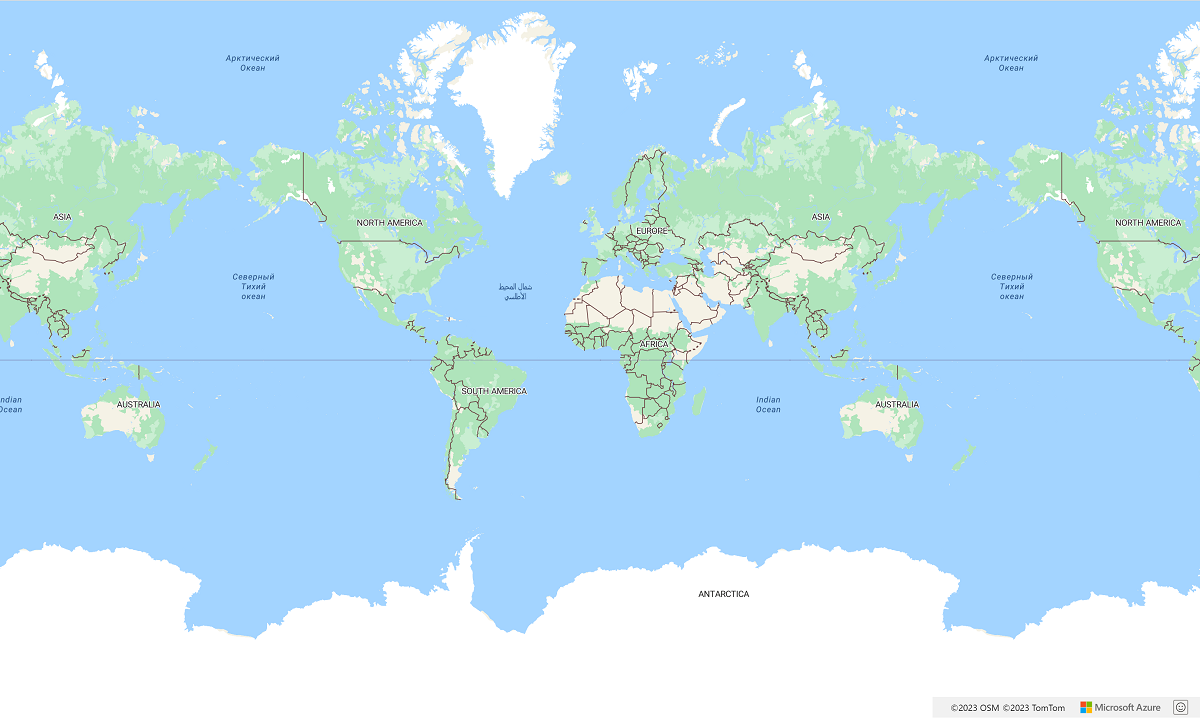
使用其他 Azure 地圖服務 npm 套件
Azure 地圖服務提供其他模組作為 npm 套件,這些套件可整合到您的應用程式中。 這些模組包括:
下列範例示範如何匯入模組並在應用程式中使用它。 此範例會使用 azure-maps-spatial-io,以 GeoJSON 的形式讀取 POINT(-122.34009 47.60995) 字串,並使用泡泡圖層在地圖上加以呈現。
安裝 npm 套件。
npm install azure-maps-spatial-io然後,使用匯入宣告,將模組新增至來源檔案:
import * as spatial from "azure-maps-spatial-io";使用
spatial.io.ogc.WKT.read()來剖析文字。import * as atlas from "azure-maps-control"; import * as spatial from "azure-maps-spatial-io"; import "azure-maps-control/dist/atlas.min.css"; const onload = () => { // Initialize a map instance. const map = new atlas.Map("map", { center: [-122.34009, 47.60995], zoom: 12, view: "Auto", // Add authentication details for connecting to Azure Maps. authOptions: { authType: "subscriptionKey", subscriptionKey: "<Your Azure Maps Key>" } }); // Wait until the map resources are ready. map.events.add("ready", () => { // Create a data source and add it to the map. const datasource = new atlas.source.DataSource(); map.sources.add(datasource); // Create a layer to render the data map.layers.add(new atlas.layer.BubbleLayer(datasource)); // Parse the point string. var point = spatial.io.ogc.WKT.read("POINT(-122.34009 47.60995)"); // Add the parsed data to the data source. datasource.add(point); }); }; document.body.onload = onload;Webpack 5 可能會擲回無法解決某些 node.js 核心模組的錯誤。 將這些設定新增至您的 Webpack 組態檔,以修正問題。
module.exports = { // ... resolve: { fallback: { "crypto": false, "worker_threads": false } } };
此影像是範例輸出的螢幕擷取畫面。
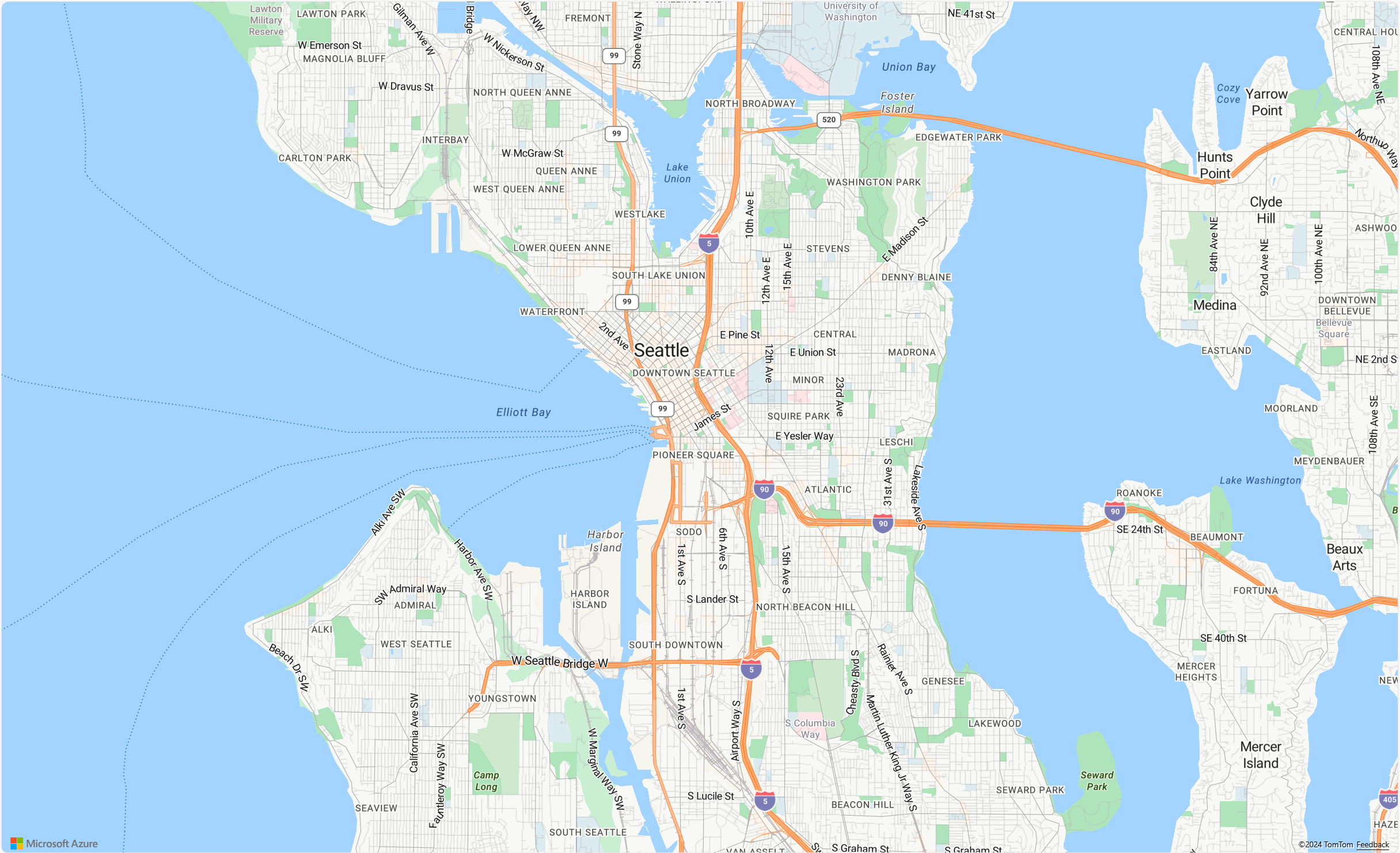
下一步
了解如何建立地圖並與其互動:
了解如何設定地圖的樣式:
了解最佳做法並查看範例: